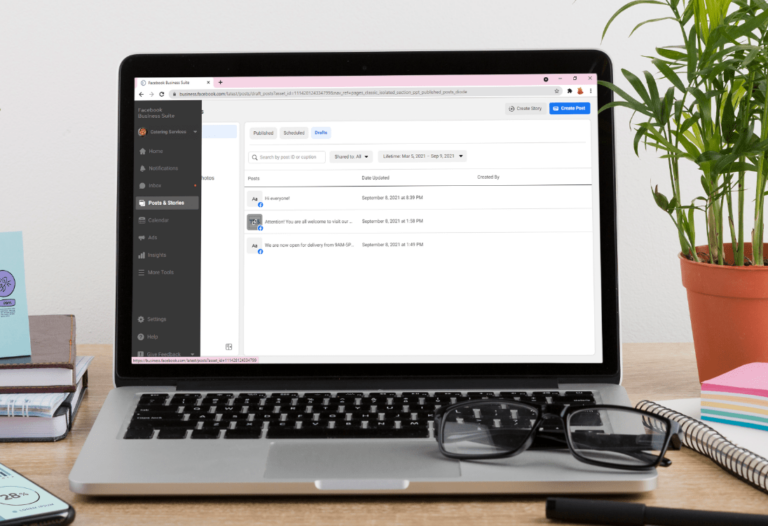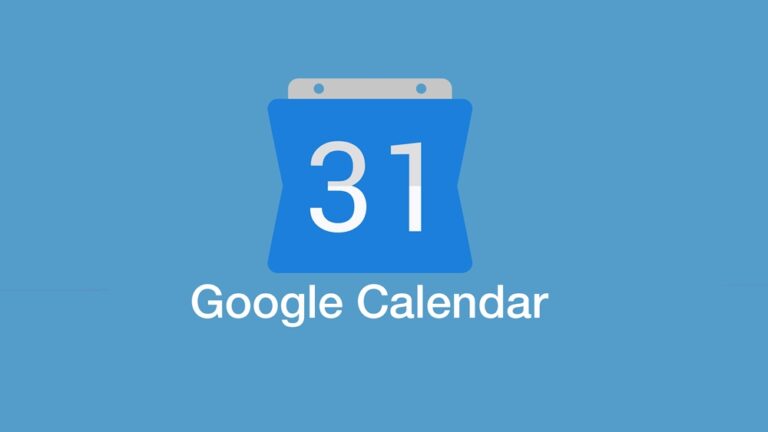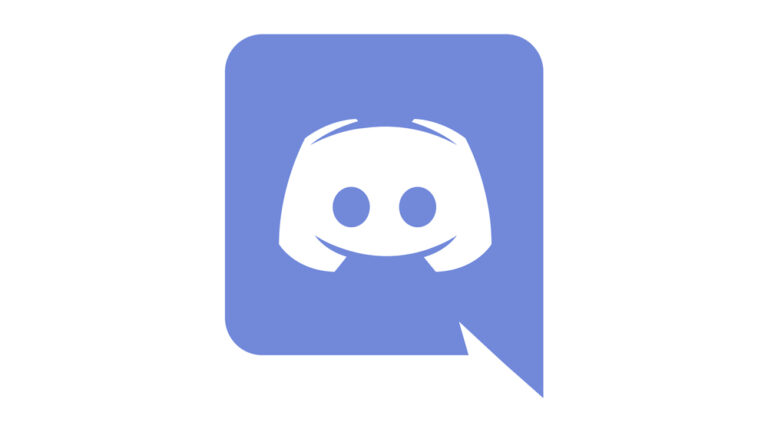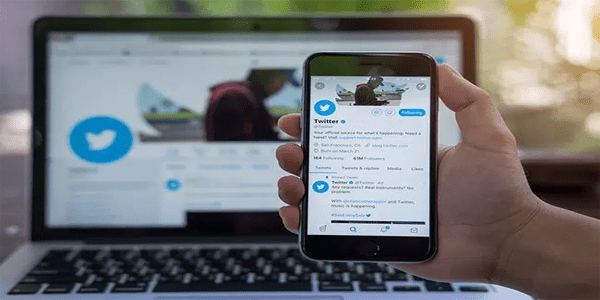Как да създадете връзка за присъединяване към група в GroupMe
Груповите чатове са чудесен начин екипите да споделят информация и идеи в реално време. Връзка за чат на GroupMe може да бъде споделена чрез текстово съобщение, имейл, Facebook, X и др. Всеки, който получи връзката, може да се присъедини към групата.

Тази статия обяснява как да създавате връзки към GroupMe за споделяне.
Създайте връзка за споделяне за групов чат на GroupMe
Программы для Windows, мобильные приложения, игры - ВСЁ БЕСПЛАТНО, в нашем закрытом телеграмм канале - Подписывайтесь:)
Можете да създадете връзка за споделяне за чат GroupMe чрез настройките на чата. Ако опцията за споделяне не е налична, собственикът на групата може да я е изключил.
Android
Потребителите на Android могат да създадат връзка за споделяне на чат GroupMe, като включат Активиране на връзка за споделяне. Ето стъпки:
- Изберете чата, който искате да споделите.

- Докоснете „Аватар“ на групата (профилна снимка).

- Отидете на „Настройки“.

- Включете „Активиране на връзката за споделяне“.

- Изберете опция за споделяне.

iOS
В iOS трябва да активирате споделянето, за да получите връзка за присъединяване към GroupMe. За да създадете връзка за групово споделяне на GroupMe в iOS, изпълнете следните стъпки:
- Отидете до чата, който искате да споделите.

- Докоснете „Аватар“ на групата (профилна снимка).

- Изберете „Настройки“. (На iPad отидете на „Настройки“ в горната част на екрана на групата.)

- Включете „Активиране на споделянето“.

- Изберете опция за споделяне.

Браузър
За потребители, които осъществяват достъп до GroupMe през уебсайта си в браузър, използвайте тези стъпки, за да получите връзка за групово споделяне:
- Щракнете върху чата, който искате да споделите.

- Изберете „Аватар“ на групата (профилна снимка).

- Включете „Активиране на групово споделяне“.

- Изберете „Показване на QR код“ или копирайте връзката „Групово споделяне“.

Как да премахнете или добавите членове в група GroupMe
След като вече знаете как да споделяте GroupMe група с помощта на връзка, полезно е да разберете и как да добавяте или премахвате членове. Не забравяйте, че не можете да добавяте или премахвате членове, ако групата е затворена и не сте я създали.
Android
В Android направете следното, за да добавите нови членове към групите GroupMe:
- Изберете груповия чат GroupMe.

- Отидете до „Аватар“ на групата (профилна снимка).

- Кликнете върху „Членове“.

- Изберете иконата „Добавяне на членове“ (+), след което потърсете името, телефонния номер или имейла на лицето.

- Изберете името на човека и го добавете към групата.

- Докоснете „Готово“.

iOS
Ако използвате GroupMe на iPhone или iPad и трябва да добавите нови членове, използвайте тези стъпки:
- Отворете груповия чат GroupMe.

- Докоснете „Аватар“ на групата (профилна снимка).

- Изберете „Членове. На iPad отидете на „Членове“ в горната част на екрана.

- Изберете „Добавяне на членове“, след което потърсете името, телефонния номер или имейла на лицето.

- Докоснете името на човека и го добавете към групата.

- Натиснете „Готово“.

Браузър
За хората, които имат достъп до GroupMe онлайн чрез своя уебсайт, ето стъпките за добавяне на нови членове към група:
- Отидете в груповия чат на GroupMe.

- Кликнете върху „Аватар“ на групата (профилна снимка).

- Изберете „Членове.

- Натиснете „Добавяне на членове“, след което потърсете името, телефонния номер или имейла на човека.

- Изберете името на човека.

- Кликнете върху „Добавяне на член“.

GroupMe разрешения
Администраторите и собствениците на група GroupMe могат да редактират разрешенията на групата, така че само администраторите да могат да редактират група или всички членове на групата. Ако е избрано „Всеки може да редактира“, всеки член на групата може да промени групата. „Само администратор“ позволява на администратор или собственик на група да редактира групата.
Ето стъпки за управление на разрешенията на GroupMe на Android, iOS и чрез уебсайта на GroupMe.
Android
Потребителите на Android могат да следват тези стъпки, за да променят разрешенията на GroupMe група:
- Отворете груповия чат.

- Докоснете „Аватар“ на групата (профилна снимка).

- Натиснете „Настройки“.

- Изберете „Разрешение“.

- Изберете „Само администратор“ или „Всеки може да редактира“.

iOS
Промяната на разрешенията на GroupMe група в iOS се извършва от настройките, като следвате тези стъпки:
- Изберете груповия чат.

- Отидете до „Аватар“ на групата (профилна снимка).

- Изберете „Настройки“. На iPad отидете на „Членове“ в горната част на екрана.

- Натиснете „Разрешение“.

- Изберете „Само администратор“ или „Всеки може да редактира“.

Браузър
Ако искате да управлявате разрешенията на групата GroupMe онлайн чрез техния уебсайт, ето какво трябва да направите:
- Отидете в груповия чат.

- Изберете „Аватар“ на групата (профилна снимка).

- Изберете „Настройки“.

- С разрешение изберете „Само администратор“ или „Всеки може да редактира“.

Създайте връзка за споделяне за GroupMe Groups
Лесен начин да накарате хората да се присъединят към GroupMe група е чрез връзка за споделяне. Всеки в групата може да се възползва от тази функция, за да позволи на други да се присъединят. GroupMe групите могат да съдържат максимум 5000 членове, така че споделяйте!
Създавали ли сте някога групова връзка GroupMe? Ако е така, смятате ли, че това е лесен начин да се справите с нещата? Уведомете ни в секцията за коментари по-долу.
Программы для Windows, мобильные приложения, игры - ВСЁ БЕСПЛАТНО, в нашем закрытом телеграмм канале - Подписывайтесь:)